Исправить ошибку SSL «Небезопасно» в браузере Chrome | Удалить предупреждение
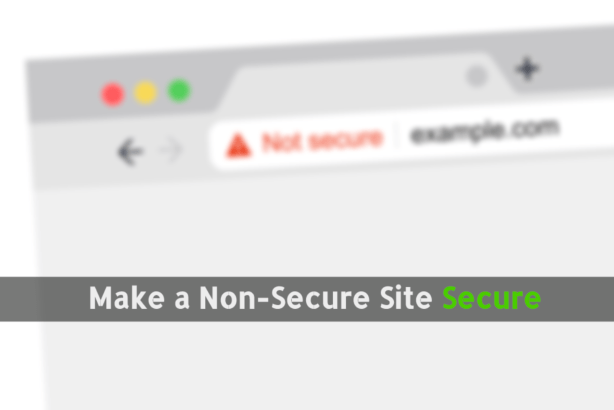
Google начал отображать все HTTP-сайты как «небезопасные» в браузере Chrome. Этот шаг последовал после двухлетнего обещания Google сделать Интернет безопаснее. После Chrome 68 все незашифрованные сайты будут помечены как «Незащищенные». Сегодня я расскажу вам, как удалить предупреждение «Небезопасно» в Chrome или переключить сайт с незашифрованного HTTP на зашифрованный HTTPS.
Раньше браузер Chrome отображал зеленый замок для защищенных сайтов, тогда как незащищенные сайты имели небольшой информационный значок, при нажатии на который значилось: «Ваше подключение к этому сайту не защищено». Вам не следует вводить на этом сайте какую-либо конфиденциальную информацию (например, пароли или данные кредитных карт), поскольку она может быть украдена злоумышленниками». Еще более серьезно отнесясь к вопросам безопасности, Google начал жестко относиться к сайтам, не использующим HTTPS.
Без шифрования HTTPS третья сторона может перехватить информацию, которую вы отправляете на веб-сайт. Никогда не рекомендуется вводить учетные данные и другие данные своей учетной записи на незашифрованном веб-сайте.
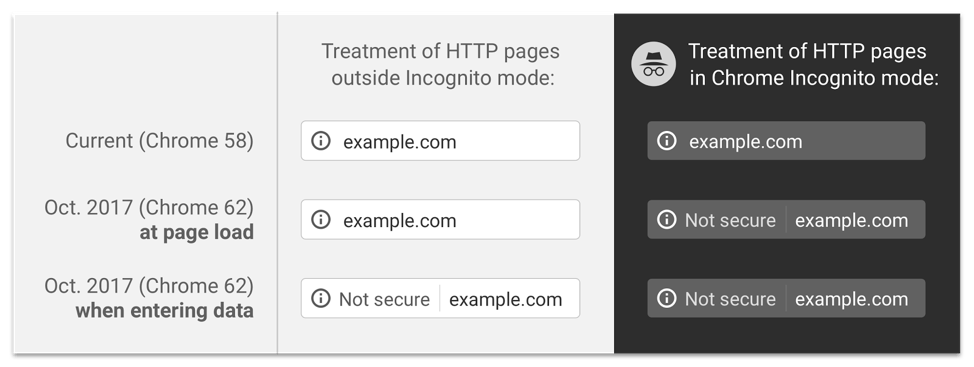
Предупреждение HTTP
Нет ничего плохого в посещении веб-сайта без SSL-шифрования, но при нынешнем состоянии кибербезопасности, когда даже небольшая лазейка в безопасности может привести к серьезной утечке данных. Безопасный веб-сайт, сертифицированный по протоколу HTTPS, защитит вас от любого мошенника, создав безопасный туннель между веб-сайтом и сервером.
Сегодня в этом посте я расскажу вам, как убрать предупреждение «Небезопасно» из браузера Google Chrome. Я также расскажу вам о расширении, которое может конвертировать все HTTP «Небезопасные» сайты в HTTPS «Безопасные сайты».
Примечание. Этот пост предназначен для пользователей Chrome, которые могут избежать предупреждения «Небезопасно» в своем браузере. Не для веб-разработчиков.
Как удалить предупреждение о незащищенности из браузера Google Chrome?
Вы можете удалить предупреждающее сообщение из URL-строки Chrome с помощью простой настройки Chrome Flags.
Шаг 1. Введите chrome://flags в адресную строку и нажмите «Ввод».
Шаг 2. Прокрутите вниз до параметра «Отметить незащищенные источники как незащищенные» и измените его на «Отключить». чтобы отключить предупреждения «Небезопасно». Установите значение «По умолчанию», чтобы включить предупреждения.
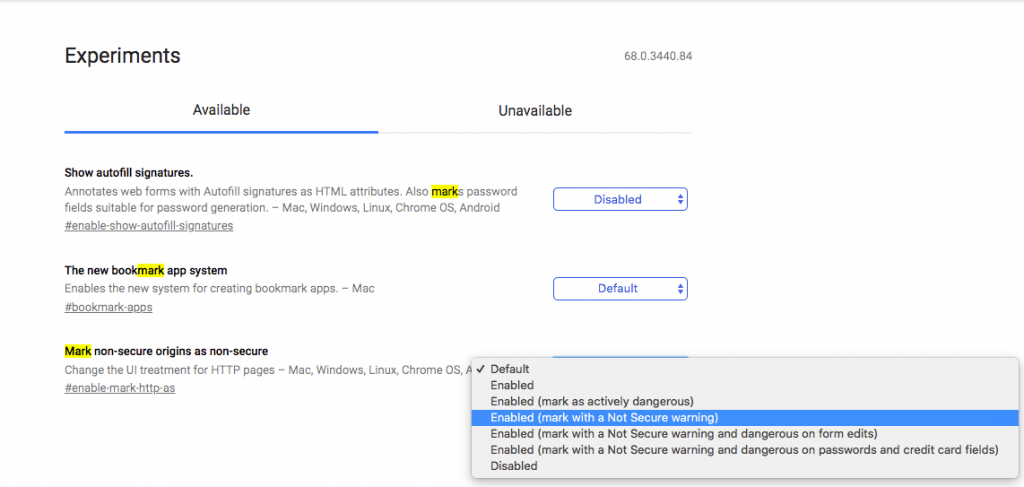
Отключить предупреждение о незащищенности в настройках флага Chrome
Шаг 3. Перезапустите приложение и Готово! Вы больше не увидите предупреждение ни на одной веб-странице браузера Chrome.
Как сделать «небезопасный» сайт «безопасным» с помощью расширения Google Chrome?
Переключите незащищенный веб-сайт на безопасный с помощью очень простого, но мощного расширения Chrome. Разработан EFF и TOR под названием HTTPS Everywhere. Плагин блокирует все незашифрованные запросы на странице, делая ее заполненной зеленым цветом.
HTTPS Everywhere — это расширение, которое автоматически переключает тысячи сайтов с небезопасного «HTTP» на безопасный «https». Он защитит ваш поиск в Интернете и данные от всех видов взлома и подделки данных.
Шаг 1. Перейдите на HTTPS везде страницу Интернет-магазина Chrome.
Шаг 2. Здесь нажмите Добавить в Chrome.
Шаг 3. Через несколько разделов Chrome автоматически добавит расширение в ваш браузер, которое вы можете найти в правом верхнем углу.
Шаг 4. Нажмите на значок расширения и отметьте правой кнопкой мыши параметры, чтобы расширение заработало.
Готово! Плагин переключит все небезопасные страницы на безопасные.
Как исправить ошибку «Ваше соединение не является частным» с расширением?
Если у вас возникла такая проблема с расширением Chrome, попробуйте следующие решения, основанные на ошибке.
Возможно, вы столкнулись с этой ошибкой при использовании плагина с сообщением «Ваше соединение не является частным». Предупреждение сопровождается красным замком, обозначающим «Соединение небезопасно».
Посетите эту страницу, чтобы исправить ошибку частного соединения HTTPS в Chrome
Вывод: С помощью описанных выше методов вы можете удалить предупреждающее сообщение из URL-адреса Chrome или преобразовать небезопасный сайт в безопасный с помощью мощного Chrome. Расширение. Этот пост предназначен для обычного пользователя браузера Chrome, а не для веб-разработчика.
Примечание. Надеюсь, этот пост был полезен. Оставьте комментарий ниже для любой помощи или поддержки. Удачи!


